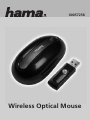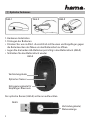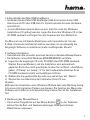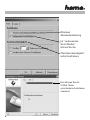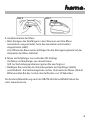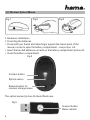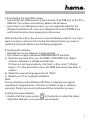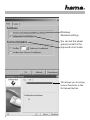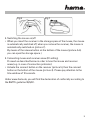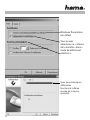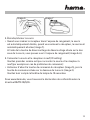Hama 00057258 Bedienungsanleitung
- Kategorie
- Mäuse
- Typ
- Bedienungsanleitung

w ww.hama.de
H ama GmbH & Co KG
Postfach 80
86651 Monheim/Germany
Tel. +49 (0)9091/502-0
Fax +49 (0)9091/502-274
www.hama.de
00057258-01.05
Seite wird geladen ...

2
l
Optische Funkmaus
1. Hardware Installation
1.1 Einlegen der Batterien
• Drücken Sie wie in Abb.1+2 ersichtlich mit Daumen und Zeigefi nger gegen
die Seitenlaschen der Maus um das Batteriefach zu öffnen.
• Legen Sie die beiden AA-Batterien polrichtig in das Batteriefach (Abb.3)
• Schließen Sie das Batteriefach wieder
Der optische Sensor (Abb.4) sollte nun aufl euchten.
Abb.1 Abb.2 Abb.3
Abb.4
Verbindungstaste/
Statusanzeige
Verbindungstaste
Entriegelungstaste für
Empfänger-Stauraum
Abb.5
Optischer Sensor

3
1.2 Anschließen des Mini USB Empfängers
• Verbinden Sie den Mini USB Empfänger (Abb.5) mit einem freien USB
Anschluss am PC oder USB-Hub. Ihr System erkennt die neue Hardware
automatisch.
• Je nach Windows-Version kann es sein, dass Sie nach der Windows
Installations-CD gefragt werden. Legen Sie dazu ihre Windows-CD in das
CD-ROM Laufwerk und folgen Sie den Vorgaben auf dem Bildschirm.
Die Maus ist nun mit Standardfunktionen sofort einsatzbereit. Um der
3. (Rad-) Taste eine bestimmte Funktion zuordnen, ist es notwendig die
beigelegte Software zu installieren (siehe nachfolgender Absatz)
2 . Software Installation
• Deinstallieren Sie zunächst eventuell bereits vorhandene Maussoftware.
• Die Software unterstützt Windows 98SE/ME/2000/XP und Vista.
a) Legen Sie die beigelegte CD in Ihr CD-ROM oder DVD-ROM Laufwerk.
Warten Sie einen Moment, und die Installation wird automatisch
gestartet. Sollte dies nicht geschehen, klicken Sie auf Start =>Ausführen,
geben „X:\Setup” ein (wobei „X” für den Laufwerksbuchstaben Ihres
CD-ROM Laufwerks steht) und bestätigen mit Enter.
b) Wählen Sie die gewünschte Sprache aus und klicken auf „Weiter“.
c) Starten Sie zum Abschluss der Installation Ihren PC neu.
Hinweis:
Während der Installation unter Windows XP/Vista kann eine Meldung bezüg-
lich eines nicht signierten Treibers erscheinen. Die Funktion der Maus oder
Software wird dadurch nicht beeinträchtigt. Fahren Sie mit der Installation
fort.
3. Bedienung der Maussoftware
• Durch einen Doppelklick auf das Maus-Symbol in der Taskleiste
können Sie die Rad- und Tasteneinstellungen Ihren persönlichen
Bedürfnissen anpassen:

4
l
Bedienungsanleitung DSL Modem
4
W indows
Standardeinstellung
I m “verbesserten
Scroll-Modus”
können Sie die
“Rad-Geschwindigkeit”
selbst bestimmen.
H ier können Sie der
3. (Rad-)Taste
verschiedene Funktionen
zuweisen.

55
4. Aus/Einschalten der Maus
• Beim Einlegen des Empfängers in den Stauraum wird die Maus
automatisch ausgeschaltet, beim Herausnehmen automatisch
eingeschaltet (abb7).
Zum Öffnen des Stauraumes betätigen Sie die Entriegelungstaste auf der
Unterseite der Maus (abb4+6)
5. Maus und Empfänger neu verbinden (ID-Setting)
Um Maus und Empfänger neu abzustimmen
(z.B. bei Verbindungsproblemen) gehen Sie wie folgt vor:
• Betätigen Sie zunächst die Verbindungstaste am Empfänger (abb5),
anschließend die Verbindungstaste auf der Unterseite der Maus. (Abb.4).
Bitte beachten Sie das hierbei das Zeitfenster von 10 Sekunden.
Die Konformitätserklärung nach der R&TTE-Richtlinie 99/5/EG fi nden Sie
unter www.hama.de
Abb.6 Abb.7
Seite wird geladen ...
Seite wird geladen ...
Seite wird geladen ...
Seite wird geladen ...
Seite wird geladen ...
Seite wird geladen ...
Seite wird geladen ...
Seite wird geladen ...
Seite wird geladen ...
-
 1
1
-
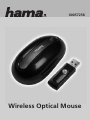 2
2
-
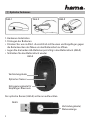 3
3
-
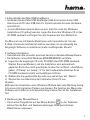 4
4
-
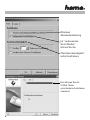 5
5
-
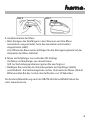 6
6
-
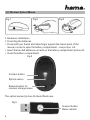 7
7
-
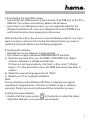 8
8
-
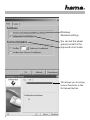 9
9
-
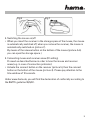 10
10
-
 11
11
-
 12
12
-
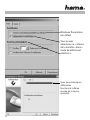 13
13
-
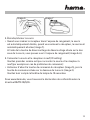 14
14
-
 15
15
Hama 00057258 Bedienungsanleitung
- Kategorie
- Mäuse
- Typ
- Bedienungsanleitung
in anderen Sprachen
- English: Hama 00057258 Owner's manual
- français: Hama 00057258 Le manuel du propriétaire
Verwandte Artikel
-
Hama 00052472 Bedienungsanleitung
-
Hama 85052472 Bedienungsanleitung
-
Hama 00057269 Bedienungsanleitung
-
Hama 00034668 Bedienungsanleitung
-
Hama 00052471 Bedienungsanleitung
-
Hama 00057282 Bedienungsanleitung
-
Hama 00057283 Bedienungsanleitung
-
Hama 00057282 Bedienungsanleitung
-
Hama 00057272 Bedienungsanleitung
-
Hama 00052400 Bedienungsanleitung